Appel à tous les mélomanes et les économiseurs avertis! Si vous êtes accro au service de streaming haut de gamme de Tidal et que vous recherchez une manière plus abordable d'obtenir un abonnement premium, vous êtes au bon endroit. Bienvenue dans Partager le Compte Famille Tidal : Le Guide Ultime, votre clé ultime pour débloquer le rythme et le tempo du partage de votre compte Tidal, tout en découvrant le prix Tidal adapté à votre budget.
Imaginez ceci : Accéder à plus de 100 millions de pistes, du contenu artistique exclusif, et une qualité audio supérieure, tout en partageant les frais avec votre famille, amis ou autres. Partager un compte Famille Tidal est une astuce ingénieuse qui vous permet non seulement de cultiver vos passions musicales, mais aussi de garder vos précieux centimes bien en poche. Plongez dans ce guide exhaustif où nous détaillons les tenants et les aboutissants de la mise en place, de la gestion, et de l'optimisation de votre expérience Tidal partagée.
Que vous harmonisiez avec des amis ou que vous cherchiez à équilibrer vos finances, ce billet de blog sera votre symphonie de savoir pour le partage de compte Tidal. Appuyons sur play et commençons votre voyage mélodieux!
Qu'est-ce que le Plan Famille Tidal et son Prix?
Le Plan Famille Tidal est un abonnement qui permet à plusieurs membres de la famille d'accéder à la vaste bibliothèque de musique, de vidéos, et de contenu exclusif de Tidal. Contrairement aux abonnements individuels, le Plan Famille offre une manière économique de profiter des fonctionnalités premium de Tidal sur différents appareils et profils. Il y a deux principales options au sein du Plan Famille avec des tarifs spécifiques:
Famille Tidal : Tarifé à 16.99 € par mois (plus les taxes de vente applicables), ce plan est conçu pour une famille de jusqu'à 6 membres.
Il comprend :
- Accès à plus de 110 millions de titres en qualité lossless impeccable, HiRes FLAC et Dolby Atmos.
- Playlists adaptées aux enfants et contenus soigneusement sélectionnés pour les jeunes.
- Comptes personnalisés pour chaque membre de la famille afin de répondre aux goûts et préférences individuels.

Comment fonctionne le Plan Famille Tidal?
Le Plan Famille Tidal fonctionne en permettant au titulaire principal du compte d'ajouter des membres supplémentaires à leur abonnement Tidal, jusqu'à 5 comptes supplémentaires. Chaque membre de la famille a son propre profil, des recommandations personnalisées, et la possibilité de streamer du contenu indépendamment. Le titulaire principal du compte gère le tidal abonnement, y compris les paiements et les paramètres.
Comment Partager Votre Abonnement Famille Tidal? [Étape par Étape]
La musique nous rassemble, alors pourquoi laisser le coût créer une note discordante dans notre harmonie? Prêts à surfer sur la vague musicale sans vous ruiner? Plongez dans notre guide simple sur comment partager votre abonnement famille TIDAL, et que la symphonie des économies commence!
Comment puis-je passer à un Plan Famille?
Si vous profitez déjà du Plan Famille, sautez simplement à la section Ajouter un Membre Famille Tidal pour en ajouter d'autres à votre compte. Si vous êtes nouveau ici, ne vous inquiétez pas ! Suivez simplement les étapes faciles ci-dessous et vous serez prêt.
Étape #1: Connectez-vous à Votre Compte Tidal
Visitez le site web de Tidal ou ouvrez l'application sur votre appareil, et connectez-vous avec votre nom d'utilisateur ou adresse e-mail et mot de passe, ou avec un compte de plateforme tierce.


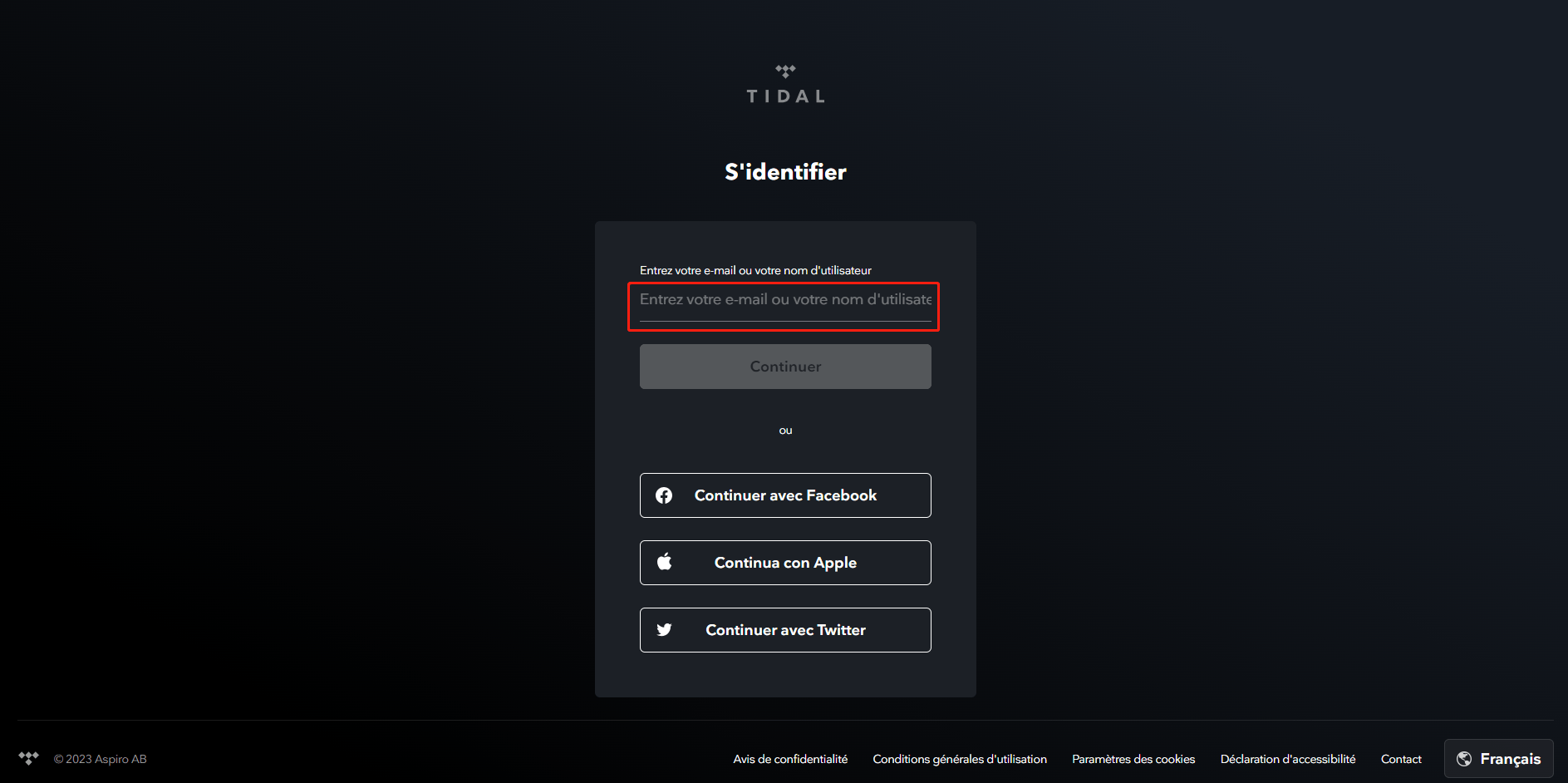
Étape #2 : Allez aux Paramètres d'Abonnement
Cliquez sur votre photo de profil ou icône d'utilisateur (généralement situé dans le coin supérieur droit), après avoir sélectionné Gérer mon compte, puis choisissez Abonnement ou Compte, en fonction de votre interface.

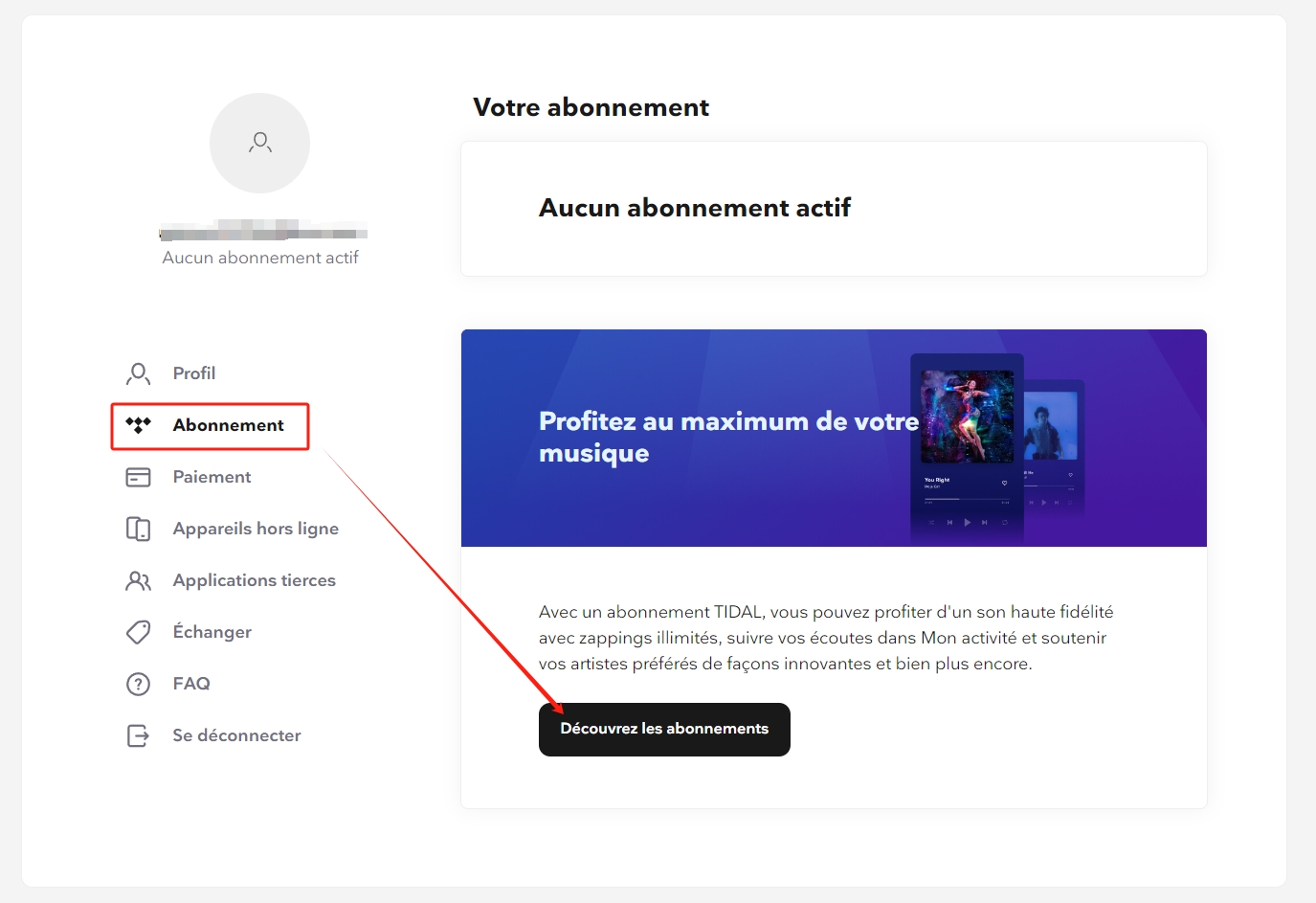
Étape #3: Choisissez le Plan Famille
Recherchez l'option Plan Famille parmi les plans d'abonnement disponibles, puis cliquez sur le bouton ou le lien Continuer à côté du Plan Famille.
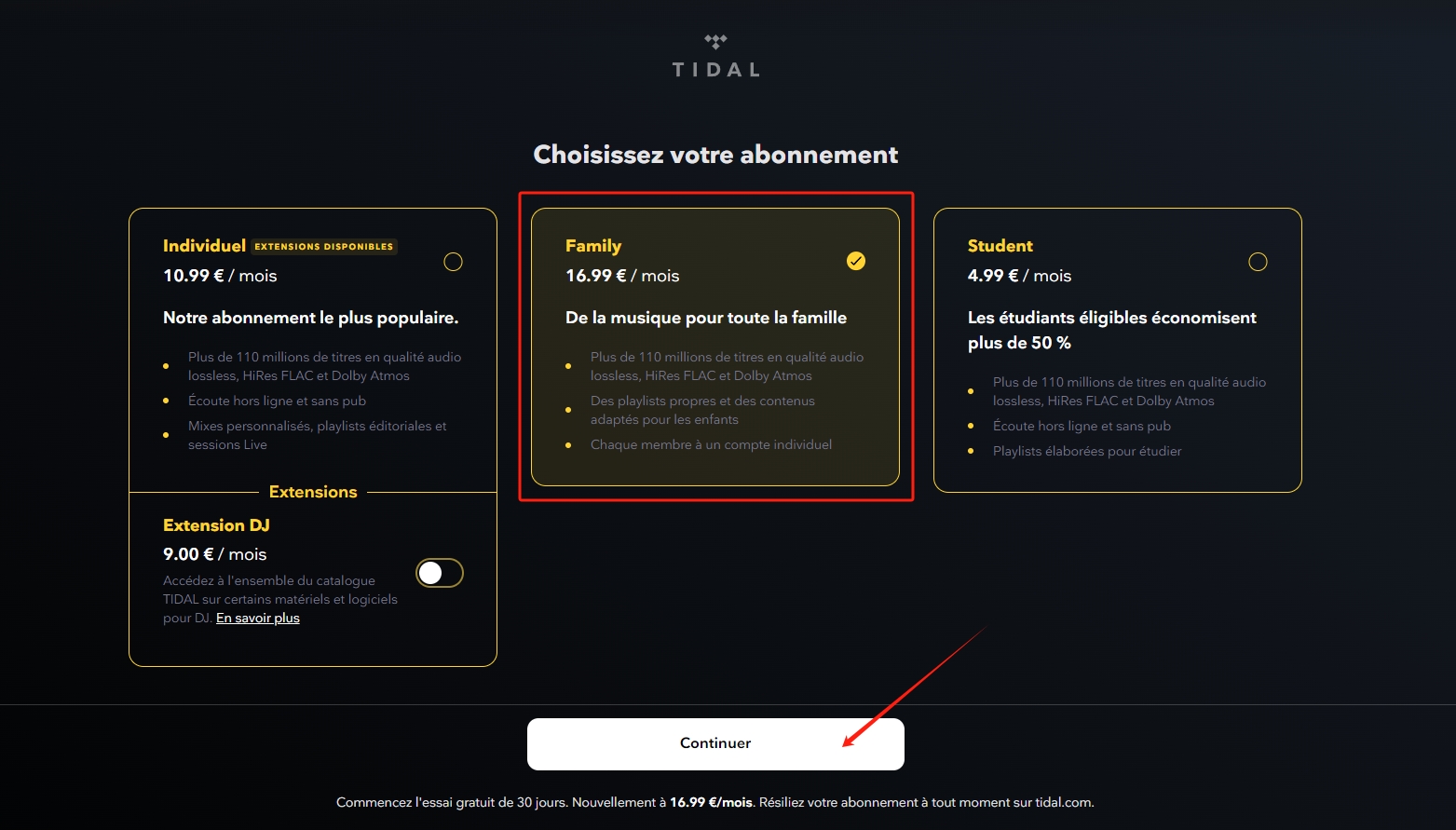
Étape #4: Revérifiez Votre Sélection et Informations de Paiement
Le coût total pour le Plan Famille devrait maintenant s'afficher. Si vos informations de paiement pour la mise à jour de Tidal ne sont pas déjà enregistrées, vous devrez les entrer. Tidal accepte divers modes de paiement, y compris les cartes de crédit/débit, PayPal et quelques autres. Choisissez celui qui vous convient le mieux.
📌 Conseil Pro: assurez-vous de vérifier que toutes les informations et sélections sont correctes.
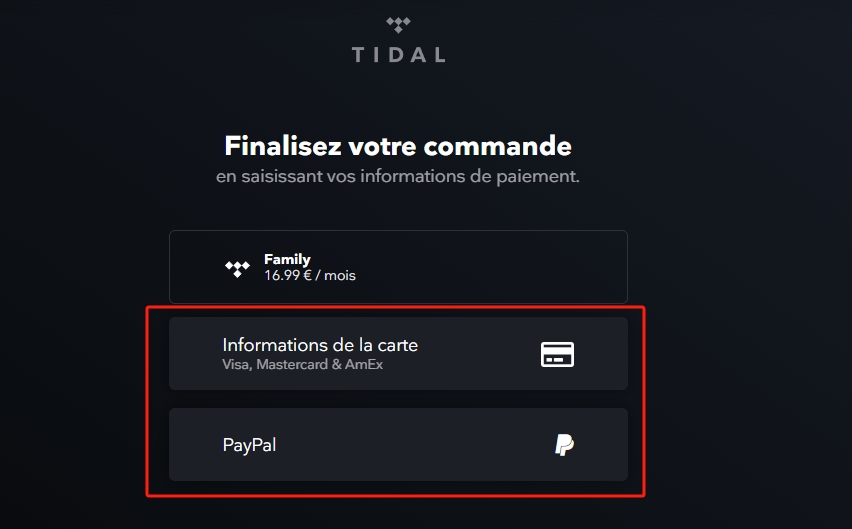
Étape #5: Confirmez la Mise à Niveau
Examinez les termes et conditions et assurez-vous que vous êtes d'accord avec eux. Enfin, cliquez sur le bouton Confirmer ou Acheter pour finaliser la mise à niveau.
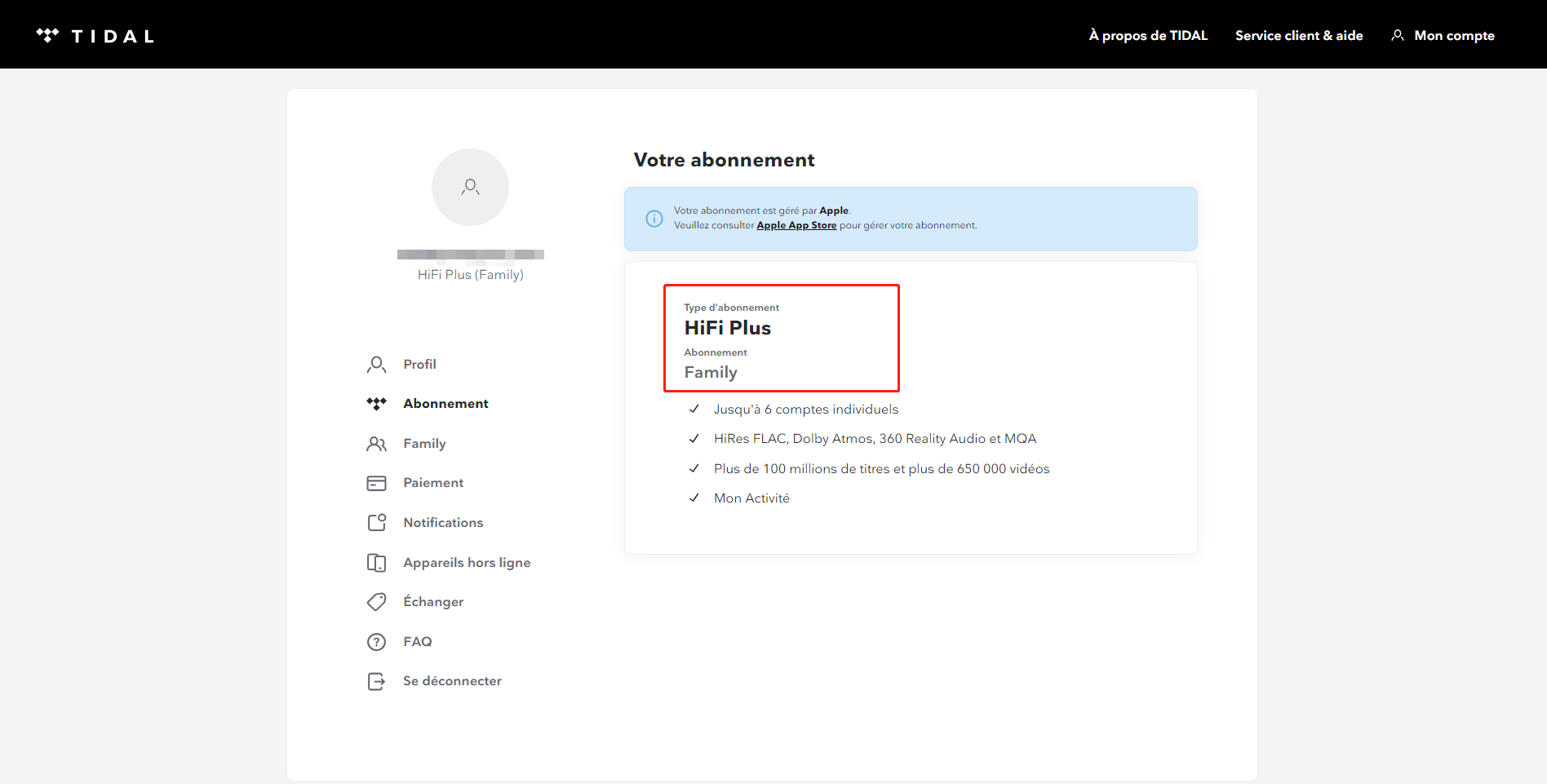
Félicitations! Commencez à profiter de la musique et invitez votre famille ou vos amis à rejoindre.
Comment Ajouter un Membre de la Famille dans Tidal?
Vous voulez partager votre expérience musicale avec plus de personnes? Suivez notre guide simple et surfons ensemble sur des vagues musicales sans fin en quelques clics seulement!
Félicitations! Commencez à profiter de la musique et invitez votre famille ou vos amis à rejoindre.
Comment Ajouter un Membre de la Famille dans Tidal?
Vous voulez partager votre expérience musicale avec plus de personnes? Suivez notre guide simple et surfons ensemble sur des vagues musicales sans fin en quelques clics seulement!
Étape #1: Connectez-vous à Votre Compte
Connectez-vous à votre compte Tidal sur le site web ou l'application.

Étape #2: Accédez aux Paramètres Famille et Ajoutez des Membres de la Famille
Allez au compte et sélectionnez l'option Family. Cliquez sur Inviter un membre de la famille et entrez les adresses e-mail des membres de la famille que vous souhaitez inviter.
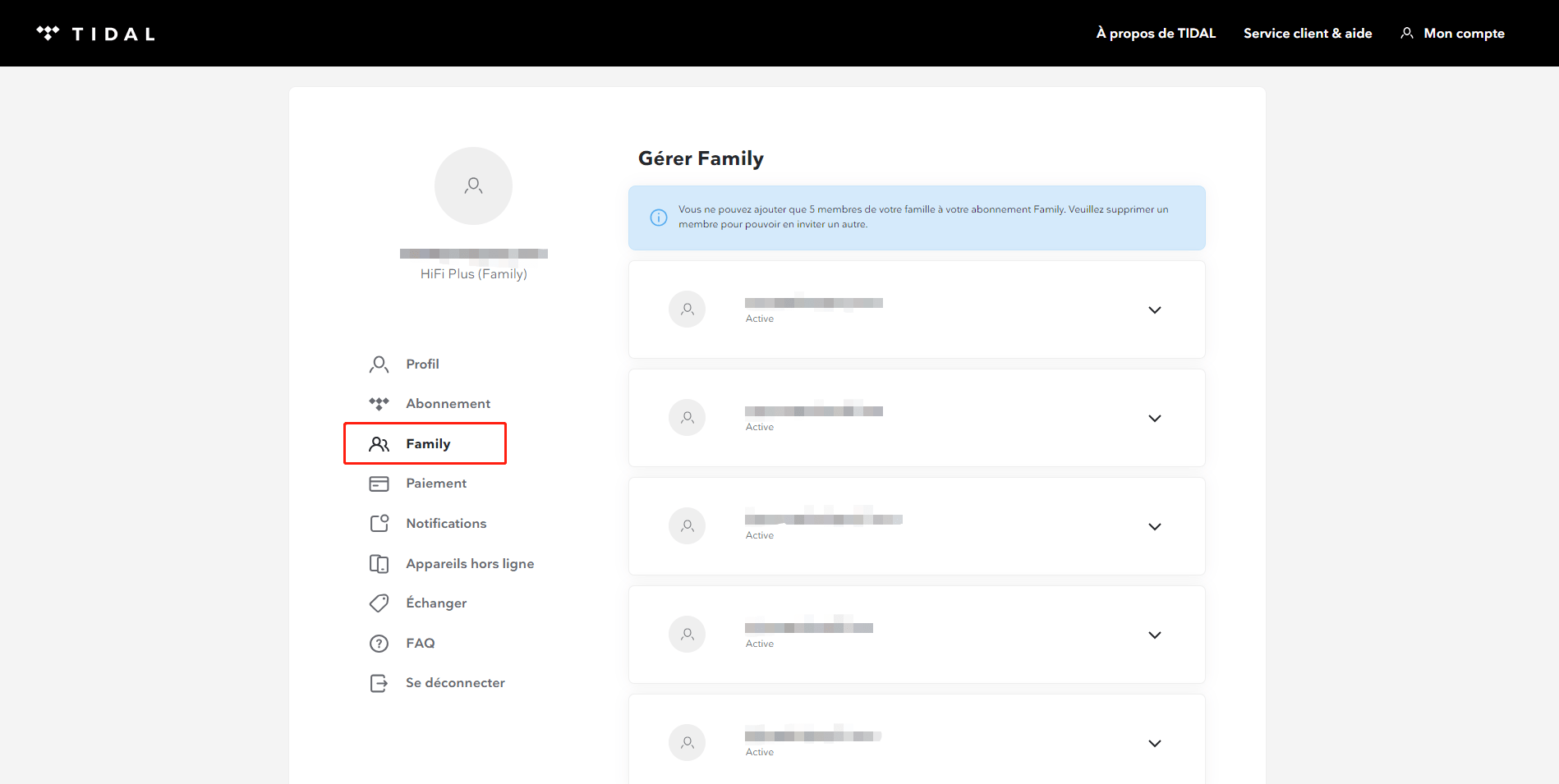
Étape #3: Confirmez et Profitez
Confirmez les invitations, et vos membres de la famille peuvent avoir des profils individuels, ce qui leur permet de vivre des expériences personnalisées.
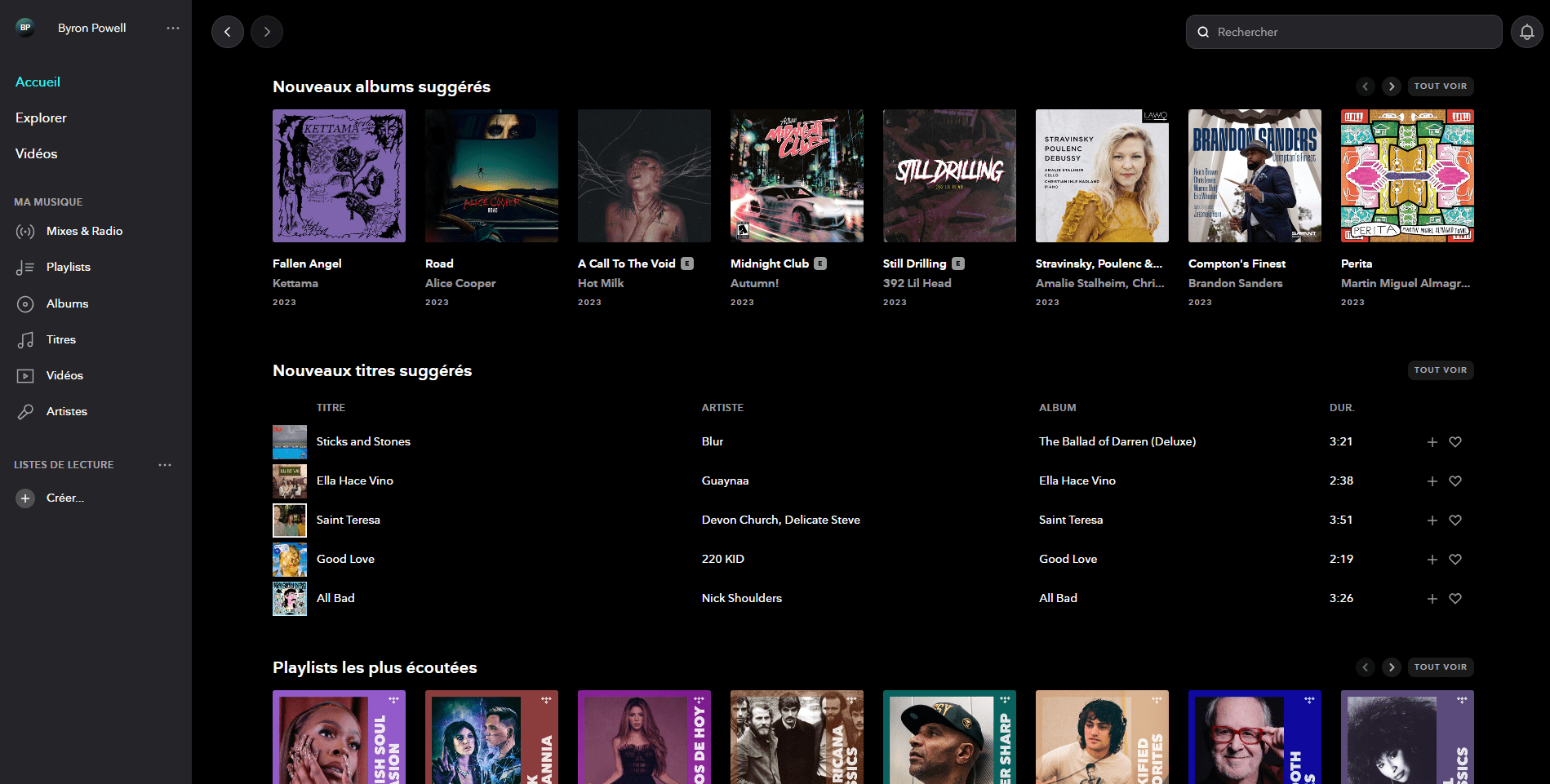
Conclusio
Fatigué de payer le plein tarif pour votre abonnement à Tidal? Que vous ayez des places disponibles à partager ou que vous cherchiez à rejoindre un groupe existant, nous avons la solution pour vous.
Offrez vos places disponibles: Vous avez des sièges libres sur votre Plan Famille Tidal? Ne les laissez pas partir en fumée! Proposez-les à la location et économisez sur votre abonnement. Cliquez ici pour commencer.
Rejoignez un groupe existant: Si vous recherchez un abonnement Tidal à moindre coût, consultez notre liste complète des abonnements disponibles et rejoignez un groupe qui répond à vos besoins. Cliquez ici pour explorer les options.
N'oubliez pas, partager un compte Plan Famille Tidal ne concerne pas seulement les économies; il s'agit aussi de créer une communauté de mélomanes, comme vous. Partagez cet article avec vos amis et votre famille, et rendons la musique plus accessible pour tous.
Ensemble, nous pouvons inverser la tendance en notre faveur. Rejoignez GoSplit maintenant et que la musique continue!
Questions Fréquentes
Comment télécharger Tidal sur Windows, iPhone ou Android?
Pour Windows:
- Visitez la page de téléchargement de Tidal: Tidal pour Windows
- Installez l'application: Ouvrez le fichier téléchargé pour lancer le processus d'installation et suivez les instructions à l'écran.
- Connectez-vous ou Inscrivez-vous: Ouvrez l'application Tidal et connectez-vous avec votre compte existant ou inscrivez-vous pour en créer un nouveau.
Pour iPhone:
- Ouvrez le lien de l'App Store: Tidal sur l'App Store
- Téléchargez l'application: Cliquez sur l'icône de téléchargement et vous pourriez devoir entrer votre mot de passe Apple ID ou utiliser Touch ID/Face ID.
- Ouvrez Tidal: Une fois téléchargé, ouvrez l'application Tidal, puis connectez-vous ou inscrivez-vous au besoin.
Pour Android:
- Ouvrez le lien Google Play Store: Tidal sur Google Play
- Téléchargez l'application: Cliquez sur le bouton Installer à côté de l'application Tidal.
- Ouvrez Tidal: Une fois téléchargé, ouvrez l'application Tidal et connectez-vous ou inscrivez-vous au besoin.
Assurez-vous que votre appareil respecte les spécifications requises pour l'application et n'oubliez pas de télécharger uniquement à partir de ces sources officielles pour maintenir la sécurité de votre appareil.
Quel accès les membres de la famille ont-ils?
Les membres de la famille ont généralement un accès équivalent à l'abonnement principal. Si l'utilisateur principal a un abonnement HiFi Plus, tous les membres de la famille inclus dans le plan recevront également un accès HiFi Plus. Les conditions exactes et les limitations peuvent varier selon le fournisseur de service, il est donc conseillé de vérifier leurs politiques spécifiques.
Combien d'appareils peuvent lire Tidal simultanément?
Tidal permet aux utilisateurs de jouer de la musique sur plusieurs appareils simultanément, mais le nombre d'appareils et la manière dont ils peuvent être utilisés dépendent de l'abonnement et du mode:
- Mode en ligne: Vous pouvez utiliser Tidal en mode en ligne sur 1 appareil à la fois.
- Mode hors-ligne: Vous pouvez utiliser Tidal en mode hors-ligne sur jusqu'à 5 appareils simultanément. Cela nécessite de télécharger la musique à l'avance et d'avoir un abonnement Tidal HiFi/HiFi Plus.
- Plan Famille: En passant au Plan Famille Tidal, vous pouvez utiliser Tidal sur jusqu'à 3 appareils différents en même temps en ligne, et vous pouvez ajouter jusqu'à 5 membres de la famille à votre compte.
Les enfants peuvent-ils avoir un compte sur Tidal?
Oui, les enfants peuvent avoir des profils dans le cadre du Plan Famille, mais les contrôles parentaux et les restrictions de contenu peuvent être définis par le détenteur du compte principal.
Pouvez-vous partager des playlists Tidal avec la famille et les amis?
Le Plan Famille Tidal vous permet de créer des comptes spécialisés pour les enfants, garantissant l'accès uniquement à du contenu propre et adapté aux enfants. Laissez vos enfants explorer le monde de la musique dans un environnement sûr et stimulant, tout sous le parapluie fiable de TIDAL.
N'hésitez pas à informer GoSplit si vous avez besoin de modifications ou d'une assistance supplémentair!
Comment annuler votre tidal abonnement?
Le processus d'annulation du tidal abonnement peut varier en fonction de l'appareil et du mode d'abonnement. Voici un résumé des moyens d'annuler votre abonnement Tidal:
Sur le site web de Tidal:
- Connectez-vous à votre compte Tidal, cliquez sur Gérer le compte.
- Sélectionnez Abonnement, puis cliquez sur Votre abonnement.
- Cliquez sur Annuler l'abonnement.
Sur les appareils Android:
- Ouvrez l'application Tidal sur votre téléphone Android et connectez-vous à votre compte musical.
- Cliquez sur Ma collection, puis sur l'icône Paramètres en haut à droite.
- Cliquez sur votre photo de profil pour accéder à votre page de compte.
- Ensuite, cliquez sur Gérer l'abonnement.
- Cliquez sur Abonnement, puis sur Annuler mon abonnement.
Sur les appareils iOS:
- Allez dans Réglages sur votre iPhone, puis tapez sur votre photo de profil.
- Tapez sur Abonnements dans la liste.
- Trouvez Abonnement Tidal, puis cliquez sur Annuler l'abonnement.







